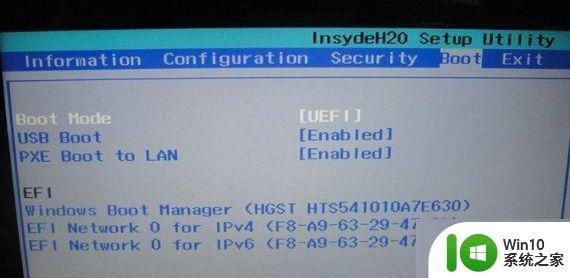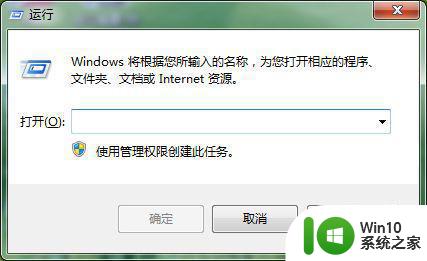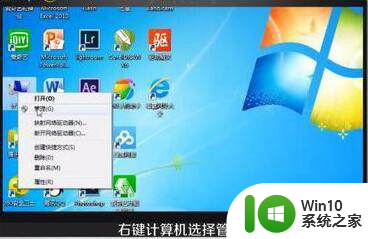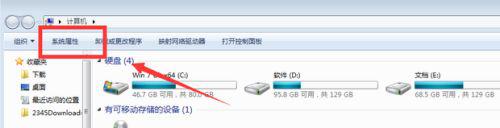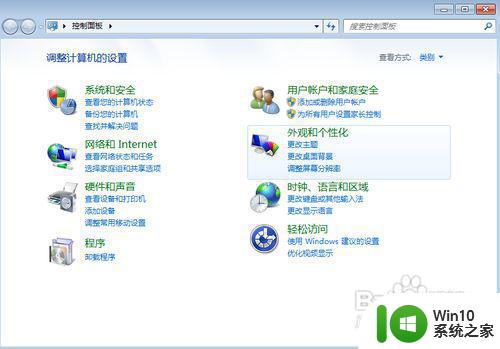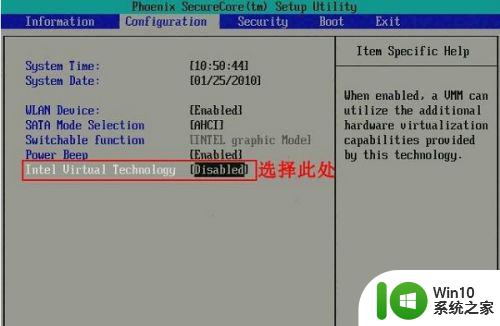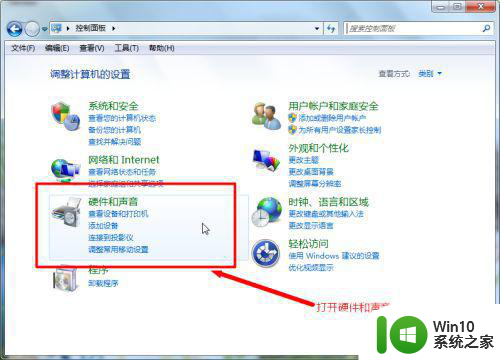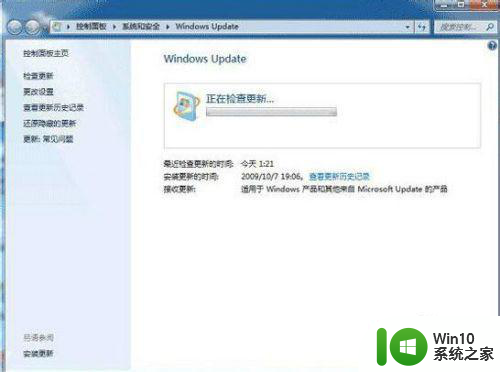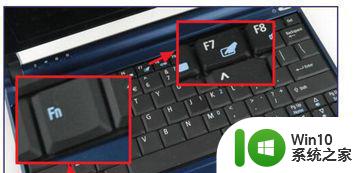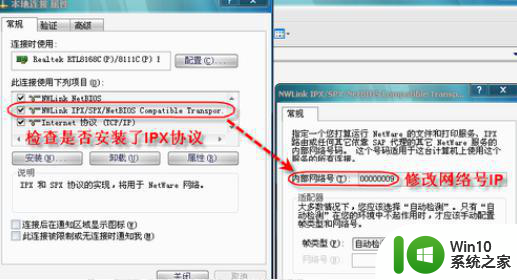联想win7系统开启intelvtx方法 联想win7系统禁用intelvtx如何开启
联想win7系统开启intelvtx方法,Intel VT-x技术在虚拟化环境中提高了性能和可靠性,然而有时会出现问题,使您无法开启它并使您的系统运行缓慢。这是一个让很多人头痛的问题,尤其是对于使用联想WIN7系统的用户,因为联想WIN7系统默认禁用了Intel VT-x技术。那么如何开启它呢?本文将会为大家提供几种简单易懂的方法,让您可以轻松地开启Intel VT-x,从而提高系统的性能与稳定性。同时我们也将为您介绍如何禁用Intel VT-x,帮助您在需要的时候关闭它。让我们一起来看看吧!
具体步骤如下:
1、首先启动重新启动电脑,等待进入logo界面时按下del键进入bios界面;
2、进入bios界面,点击上方菜单栏处的【Advanced】;

3、进入advanced界面,点击下方列表中的【CPU Configuration】;
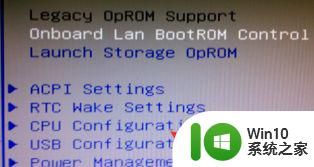
4、进入CPU列表,找到【Intel Virtualization Technology】选项,点击回车选项;
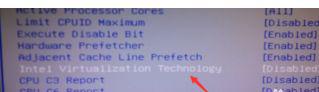
5、该选项默认的是Disabled关闭状态,进入设置栏将Enabled勾选;
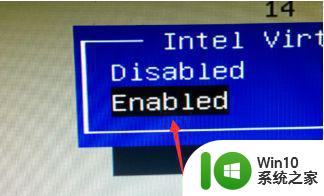
6、此时点击键盘上的F10选项,进行保存,在弹出的保存界面,点击YES保存,重启电脑即可;
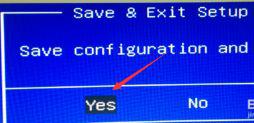
7、重启完毕,打开虚拟机,重新安装win7系统即可,问题消失。
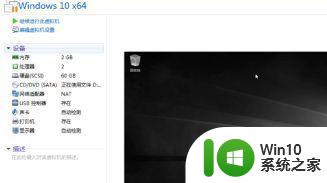
在开启或禁用intelvtx功能时,要特别注意自己的电脑品牌及操作系统。正确的操作方法能够让你的电脑更加稳定、高效地运行。如有不懂的地方,还是请先参考官方指南或者咨询专业人士。